Как выбрать Wi-Fi адаптер для ПК (стационарного компьютера)
Как выбрать Wi-Fi адаптер для ПК (стационарного компьютера)
Если у вас есть обычный стационарный компьютер, а интернет подключен через Wi-Fi роутер, то есть как минимум два способа, которыми можно соединить ПК с маршрутизатором.
Давайте рассмотрим оба варианта:
- С помощью сетевого кабеля. В этом случае есть один большой минус, и один большой плюс. Минус в том, что от роутера к компьютеру нужно проложить сетевой кабель. И если роутер установлен возле ПК, то это не проблема. Но не всегда есть возможность протянуть кабель. Это не всегда удобно и красиво. Ну а плюс в том, что соединение по кабелю более стабильное, и скорость интернета будет выше.
- По Wi-Fi сети, с помощью специального адаптера. В стационарных компьютерах, как правило нет встроенных Wi-Fi адаптеров, и чтобы подключить ПК к беспроводной сети, этот адаптер нужно купить, установить и настроить. Это не проблема, но дополнительные расходы. Зато никаких проводов. Об этом я писал в статье: как подключить обычный компьютер (ПК) к Wi-Fi сети.
В этой статье мы подробно разберемся какие бывают Wi-Fi адаптеры для ПК, на что обратить внимание при выборе, и как выбрать подходящий адаптер для стационарного компьютера. Нужно заметить, что USB адаптеры, о которых пойдет речь в этой статье, так же без проблем можно использовать на ноутбуках. Если встроенный модуль сломался, или не работает по какой-то другой причине.
Возможно, у вас есть еще один роутер, тогда можно попробовать настроить его в качестве приемника по этой инструкции.
Какие бывают Wi-Fi адаптеры? Определяемся с интерфейсом подключения
Первым делом я советую определится с интерфейсом, по которому адаптер будет подключатся к стационарному компьютеру. Самые популярные, это USB и PCI Express. Есть еще PCMCIA (в основном для ноутбуков) , но они уже не очень актуальные, поэтому, рассматривать их мы не будем. Давайте подробнее разберемся с приемниками, которые подключаются по USB и PCI.
- Интерфейс: USB. Их еще называют внешними. Самые популярные Wi-Fi адаптеры, которые похожи на обычную флешку. Они бывают разные. Очень маленькие ( как приемник у беспроводной мышки, или клавиатуры) , размером примерно с флешку, или более серьезные варианты, которые подключаются через USB-удлинитель. Такие приемники могут быть как с антеннами, так и без. Выглядя они примерно вот так:
Эти приемники подключаются в USB разъем вашего компьютера. Для лучшего приема (чтобы поднять адаптер выше) можно подключить его через USB-удлинитель. С некоторыми моделями удлинители идут в комплекте. Их можно использовать на разных компьютерах и ноутбуках. Быстро отключать и подключать обратно. Если вы выбираете приемник именно для обычного компьютера, а не ноутбука, то лучше берите модель с антенной, или ту, которая подключается через удлинитель. Для лучше приема Wi-Fi сети. Миниатюрная модель (первая на картинке выше) подходит лучше всего для ноутбуков.
- Интерфейс: PCI Express. Это внутренние приемники. Они похожи на обычную сетевую карту, и подключаются в порт PCI Express на материнской плате вашего компьютера.
Чтобы установить такой адаптер, в вашем компьютере должен быть свободный разъем PCI Express (PCI Express x1). Так же понадобится скрывать системный блок. Ну и как вы понимаете, быстро отключить и подключить такой приемник к другому ПК не получится. Точно так же, как поднять его на удлинителе для лучшего приема. Хотя, с приемом у них проблем быть не должно, на всех моделях есть хорошие антенны для его усиления. Из плюсов: не занимает USB-порт и не торчит из системного блока (только антенны) . Которые, кстати, можно заменить на более мощные, или выносные.
- Интерфейс M.2. Это самый новый и современный способ, которым можно подключить Wi-Fi+Bluetooth модуль к материнской плате ПК. Практически все современные платы оборудованы несколькими разъемами M.2. Наличие это интерфейс на вашей материнской плате не означает, что вы можете подключить в него беспроводной модуль. Нужен разъем M.2 Key A, или Key E. Эта информация всегда указана в характеристиках материнской платы. На самом разъеме может быть надпись M.2 WiFi.
Но есть один нюанс. Так как эти Wi-Fi модули предназначены в основном для установки в ноутбуки (где уже выведены проводки под подключение встроенных а ноутбуке антенн) , на M.2 Wi-Fi ПК модуль может работать, но не видеть Wi-Fi сети. Все из-за отсутствия антенн. Редко в комплекте идут антенны. Но их можно купить и подключить к плате отдельно. Выглядят они примерно вот так:
Думаю, с интерфейсом подключения вы определились. Что касается других характеристик, то каких-то отличий между USB и PCI нет. Информация, которую вы найдете ниже, подходит к Wi-Fi адаптерам с разными интерфейсами.
Выбор Wi-Fi приемника по техническим характеристикам
После того, как вы определились с интерфейсом подключения, нужно глянуть на другие технические характеристики. В основном, это один показатель: скорость передачи данных по беспроводной Wi-Fi сети. От этого зависит скорость подключения к интернету, которую вы получите на компьютере при подключении через Wi-Fi приемник.
Так же обратите внимание на коэффициент усиления Wi-Fi сети. Я посмотрел разные адаптеры, в характеристиках как правило не указывают мощность антенн. Если у вас компьютер установлен далеко от маршрутизатора, где сигнал не очень стабильный, то для хорошего приема Wi-Fi сигнала берите приемник с внешними антеннами. Системный блок, как правило установлен на полу. Поэтому, для лучшего приема адаптер можно подключить через USB-удлинитель (если у вас внешняя модель) и поставить его на стол.
Стандарт Wi-Fi, поддержка 802.11ac (5 GHz)
На момент написания этой статьи (конец марта 2017 год) , в продаже больше всего адаптеров с поддержкой стандарта 802.11n. Скорость беспроводной сети до 300 Мбит/с (может быть выше) . Самые дешевые Wi-Fi адаптеры обеспечивают скорость до 150 Мбит/с. Я бы советовал покупать такие адаптеры только в том случае, когда вам нужно очень сильно сэкономить. Лучше, конечно, купить приемник со скоростью до 300 Мбит/с, а еще лучше с поддержкой современного стандарта 802.11ac.
Если у вас установлен двухдиапазонный роутер, или вы планируете покупку такого роутера для перехода на новый стандарт 802.11ac, то конечно же сразу покупайте адаптер с поддержкой 802.11ac, и возможностью подключатся к Wi-Fi сетям на частоте 5 GHz. В 2017 году это очень актуально. Чтобы после замены маршрутизатора на более современный, вам не пришлось покупать новый приемник с поддержкой 802.11ac.
Сейчас поясню. Если у вас будет (или уже есть) современный роутер с поддержкой нового стандарта 802.11ac, а адаптер с поддержкой 802.11n, то вы сможете подключаются к Wi-Fi сети, они совместимы. Но скорость будет ограничена более медленным стандартом 802.11n. И весь потенциал маршрутизатора с поддержкой стандарта 802.11ac вы не увидите, так как приемник будет ограничивать скорость.
Совместимость адаптера, ПК и роутера
Меня уже несколько раз спрашивали, нужно ли подбирать Wi-Fi адаптер под конкретный маршрутизатор и компьютер. Отвечаю: не нужно. Все будет работать. Бывают конечно исключения, как правило связаны с очень старым оборудованием. Но думаю, что вы с этим не столкнетесь.
Если на вашем компьютере есть рабочий USB порт, значит вы сможете подключить в него адаптер. Точно так же с PCI Express. Что касается совместимости с установленной операционной системой, то практически все адаптеры поддерживают операционные системы от Windows XP, до Windows 10. Это значит, что производитель выпустил драйвера для этих систем. Это всегда указано в характеристиках к конкретной модели. Так же практически все модели поддерживают Mac OS.
Что касается совместимости адаптера и роутера, то там так же сложно промахнутся. Практически невозможно. Так как стандарты Wi-Fi совместимы между собой. И я очень сомневаться, что вы где-то найдете настолько древний маршрутизатор, чтобы новый приемник был с ним несовместим. Сам адаптер не обязательно должен быть о того же производителя, что и роутер.
Производитель, цена, какую модель выбрать?
Практически каждый производитель, который делает сетевое оборудование, так же занимается производством Wi-Fi адаптеров. TP-Link, ASUS, D-Link, Netis, Tenda, Edimax, Belkin, Linksys и т. д. Выбор очень большой. Какого производителя выбрать – решать вам. Я бы советовал больше ориентироваться не на фирму, а на технические характеристики (которые вам подходят) и цену.
Что касается цены, то она начинается примерно от 6 долларов. За эту суму мы получим самый простой, маленький приемник с поддержкой скорости до 150 Мбит/с. Я сейчас имею введу именно модели от популярных производителей. Без китайских устройств. Снова же, ориентируйтесь на свой бюджет. Если есть возможность, конечно же лучше взять более дорогую, современную и производительную модель.
Среди популярных адаптеров: TP-LINK TL-WN725N, D-Link DWA-131, Tenda W311MA, Asus PCE-N15, Asus USB-N14, TP-LINK TL-WN727N, TP-LINK TL-WN722N, Tenda W311M и другие. Смотрите в интернет-магазинах. Читайте отзывы. Выбор на самом деле очень большой. Когда подберете подходящую для себя модель, сможете пойти и купить ее в обычном магазине. Или заказать через интернет.
Если вы читали мою статью с советами по выбору Wi-Fi роутера, то наверное заметили, что я не очень люблю советовать конкретные модели. Да и в этом нет смысла. Так как у всех разные требования и финансовые возможности.
Как подключить и настроить?
Процесс настройки я показывал на примере адаптера TP-Link Archer T4UH. В зависимости от производителя и модели, какие-то моменты могут отличатся. Но как правило, все действия очень похожи.
Сначала нужно подключить адаптер к компьютеру. В USB порт, или установить его в PCI Express.
Дальше нужно установить драйвер и утилиту. Утилиту для управления самим адаптером можно не устанавливать. Иногда она автоматически устанавливается вместе с драйвером. Если в комплекте не было диска с драйверами, или у вас нет возможности установить с диска, то его можно скачать с интернета. Только скачивайте с официального сайта производителя и строго для вашей модели адаптера. На сайте каждого производителя есть такая возможность.
После установки драйверов вы сможете подключить свой компьютер к Wi-Fi сети через стандартное меню Windows, или с помощью фирменной утилиты. Сам процесс ничем не отличается от того, что я описывал в статье: как подключить ноутбук (компьютер) к интернету по Wi-Fi.
Так же подключив интернет к компьютеру по сетевому кабелю, и установив Wi-Fi адаптер, можно не принимать, а раздавать Wi-Fi. Как это сделать, я писал в статье: как раздать интернет через Wi-Fi адаптер на ПК.
Если ваш ПК раньше был подключен к интернету по кабелю, то после подключения по Wi-Fi, скорость соединения может значительно упасть. В этом нет ничего страшного, и это не означает, что вы сделали что-то не так, или что-то неправильно настроили. Правда, все зависит от того, насколько сильно упала скорость. Советы по увеличению скорости Wi-Fi соединения вы можете найти в этой статье.
В комментариях вы можете оставить свой вопрос, или поделится полезной информацией по этой теме!
Как выбрать Wi-Fi адаптер для компьютера: секреты экспертов
Тема сегодняшнего дня – Wi-Fi адаптер для стационарного компьютера. Да, их можно смело использоваться и для ноутбука, но речь не о том. Вся проблема компьютера в том, что их почему-то сразу же не комплектуют беспроводными адаптерами, в отличие от ноутбуков. А это создает иногда необходимость выбора Wi-Fi адаптера. Так что предлагаю посмотреть, что сейчас доступно и как можно упростить себе выбор. От винта!
Варианты подключения компьютера или ноутбука
Компьютер можно подключить к роутеру двумя способами:
- По проводу. Из минусов – иногда бывает сложно протянуть его, если компьютер находится далеко от роутера. Но здесь есть свои перекрывающие плюсы – надежность и скорость соединения, к тому же сетевая карта для провода есть почти на любом стационарном ПК.
- По воздуху. С помощью того самого Wi-Fi адаптера. Адаптеров по умолчанию в компе нет, но он легко приобретается и устанавливается. Используется, когда не хочется тянуть провод или нет такой возможности. Минусы – ограничение скорости и возможные проблемы от использования Wi-Fi технологии. Но иногда все же это очень нужно. Еще одна возможная цель – проведение анализа беспроводных сетей с компьютера.
Далее мы и познакомимся подробнее с беспроводными модулями, их видами, вариантами подключения и использования. Еще раз упомяну, их можно использовать не только на ПК, но и на ноутах (например, если поломался встроенный WiFi адаптер, или нужен особый). Некоторые смартфоны тоже поддерживают по OTG некоторые вайфай адаптеры – тут уже лучше уточняйте под свою модель.
Для чего он нужен?
Основной функционал нашего устройства, для которого его приобретают люди:
- Подключение к существующим Wi-Fi сетям с ПК – домашнему роутеру, Wi-Fi модему. Устройство приема Wi-Fi на компьютере.
- Создание с ПК беспроводной точки доступа – чтобы другие устройства дома могли подключаться.
- Замена вышедшего из строя адаптера на ноутбуке.
- Специфичное использование – вроде анализа внешних сетей, когда не хватает мощности или не подходит железо на встроенном адаптере.
Виды адаптеров
Здесь рассмотрим кратко основные характеристики, по которым можно себе подобрать адаптер. Их здесь не так уж и много, так что каждый сможет спокойно разобраться.
Внимание! У вас остались какие-то вопросы? Комментарии в этой статье всегда открыты для них – обязательно рассмотрим любую проблему и попробуем ее решить.
Интерфейс подключения
Сначала нужно определиться, как вы будете его подключить. Основных вариантов в продаже всего два.
USB – самый популярный вариант внешнего адаптера. И по мне – самый удобный, ведь USB порты сейчас есть везде. К тому же они компактнее – есть как варианты по виду с ноготную флешку или коннектор для мыши, так и «модемные» мощные адаптеры даже с подключаемой внешней антенной. Внешний вид:
Такие устройства можно использовать и через удлинитель кабеля, например, для выноса их вообще в окно для лучшего приема сигнала. Если нужен стабильный прием – берите с внешней антенной. Возможно, будет неудобно разместить, но тут кому как удобнее. По мне именно USB адаптеры должны рассматриваться в первую очередь.
PCI Express. Внутренний адаптер. Речь идет про слот для карты на самой материнской плате внутри системного блока. В такие слоты еще разные другие расширения размещаются, вроде плат видеозахвата, ТВ-тюнеров, диалап модемов и т.д. Такие же до есть и вайфай модули. Из плюсов – вы его и не заметите, т.к. размещается на задней стороне системного блока. Из минусов – не всегда есть там свободное место, нельзя выдернуть и подключить к ноутбуку, сложный доступ. Но кому-то это будет тоже удобно. Для выносных уличных антенн и системного блока – разово проложить кабель будет удобнее, чем постоянно выдергивать и возиться с USB. Еще вариант таких плат для расширения старого формата – PCI. Разница здесь, пожалуй, только во внутренних стандартах. PCI Express все же новее.
Какой адаптер лучше – USB или PCI? Особой разницы между этими двумя типами нет – это просто тип подключения, все остальные характеристики подходят и к тем, и к тем. Но по мне сейчас универсальнее использовать все же юсб. Аргументы выше.
Упомяну, что есть еще один тип – PCMCIA или Card Bus, являющиеся аналогом PCI карт для ноутбуков. Но это уже немного лишнее.
Другие интересные варианты – подключение адаптера по проводу напрямую в Ethernet порт (RG45) сетевой карты, иногда встречается.
Антенны: внутренние, внешние, внешние съемные
Основная задача приемника – качественно принимать сигнал. И в этом помогают антенны. Вся соль в том, что как ни крути, но адаптеры без выносных антенн все равно хуже принимают сигнал. Одно дело, если вы находитесь в одной комнате, другое же – когда между вами и маршрутизатором пролегает пара стен.
Суть – если нужно принимать сигнал уверенно и на большом расстоянии, выбирайте модели с внешними выносными антеннами. Иначе будет достаточно и обычной «флешки».
Характеристика усиления антенны нередко встречается в магазинах и на упаковке. Но многие почему-то не забивают ее. Для тех, кому все же нужны цифры в характеристике, мощность модели можно посмотреть именно по этому усилению антенны. В норме цифра будет около 20 дБм. Второй параметр мощности – мощность передатчика. До соседнего дома не добьет, но в домашних условиях дальности хватит достать через стены до соседней комнаты. Любителям чего-то очень мощного – смотрите внешние съемные антенны.
Еще одна вещь, связанная с антеннами – поддержка MIMO. Это функционал, обеспечивающий одновременную работу нескольких антенн (802.11n – до 4, 802.11фс – до 8). Разумеется, все повлияет и на скорость, и на качество. Но тут нужно понимать, что и на роутере, и у вас должно быть несколько антенн.
Стандарты (802.11n и 802.11ac) и частота
Речь идет о поддерживаемых стандартах самого Wi-Fi. Уже прошли времен низких скоростей на вайфае (речь идет про стандарт «g»), и теперь все довольно бодро. Основные стандарты на текущий день:
- 11n – до 300 Мбит/с. Хотя некоторые роутеры и адаптеры здесь поддерживают только до 150 Мбит/с – речь идет об одновременном использовании нескольких антенн, а отдельные устройства дают и большую скорость, так на моем ТиПилинке есть возможность установки скорости в 450 Мбит/с.
- 11ac – до 6 Гбит/с. Относительно новый стандарт.
Оба стандарта совместимы между собой. Главное понять, что итоговая скорость в сети будет зависеть от самого узкого звена. Если у вас беспроводной адаптер для компьютера поддерживает стандарт 802.11ac, а роутер работает на 802.11n, то и вся сеть будет работать по скорости стандарта N.
Что брать? Конечно же лучше взять устройство сейчас с поддержкой 802.11ac, чтобы не переживать в будущем. Сейчас они вполне доступны.
Интересное замечание. Скорость стандарта 802.11ac превышает скорость порта USB 2.0 – это может стать причиной скорости ниже заявленной.
Еще одно следствие стандартов – частота. Современные частоты 2,4 ГГц и 5 ГГц. Некоторые модели в двухдиапазонном режиме могут работать и на той, и на той частоте. Но главное – не забивайте этим свою голову. Стандарты совместимы, а значит и с частотами не возникнет никаких проблем. Все актуальные стандарты для самостоятельного изучения есть в следующей таблице:
Совместимость
В настоящее время не стоит переживать о совместимости сетевых устройств!
В былые времена это было актуально – то драйвера нет, то к железу не подошло, да еще и стандарты могут не совпадать. Примерно с версии Windows 7 эти проблемы исчезли. Производитель выпускает драйвера как на «семерку», так и на современную Windows 10. Некоторые даже стараются угодить и выпускают ПО для MacOS и Linux.
О совместимости адаптера и роутера тоже не стоит волноваться – все современные стандарты «Ви-Фи» между собой совместимы. И максимальное неудобство, которое может случиться, – сеть будет работать на скорости самого старого стандарта.
Подбирать производителей друг под друга тоже не нужно – все производители выпускают оборудование прежде всего под международные стандарты. Так что можете брать, что больше понравится и не задумываться о возможных проблемах.
Производители
Многие рекомендуют не смотреть на производителя. Да, в целом все они сейчас делают одинаково. И лучше обратить внимание на цену и характеристики. Но не стоит забывать, что лучше подобрать модель среди главных производителей сетевого оборудования – так будет меньше проблем с надежностью, драйверами, интерфейсом и другими скрытыми моментами.
Вот по мне лучшие производители вайфай адаптеров на рынке сейчас:
- TP-Link
- D-Link
- ASUS
Есть и другие отличные модели, но это прям мастодонты сетевого оборудования. Выберите что-то среди них.
Ценник разбросан здесь не сильно – все-таки это всего лишь небольшой приемник. Оптимально можно взять классное устройство в диапазоне 800-1500 рублей. Может кто-то найдет и лучше. Но гоняться за ценами тоже не стоит, и маленький «свисток» может сыграть вам долгую и отличную службу.
Так что при выборе проще обратиться к нужным характеристикам и ОТЗЫВАМ других людей. На второе обратите особое внимание, для многих изучение отзывов становится переломным открытием. По мне же, все модели примерно одинаковы, так что берите самую популярную модель в магазине и не волнуйтесь.
Популярные модели
Просто предлагаю список очень популярных моделей. Но еще раз – смотрите актуальные модели в своих магазинах, читайте отзывы. Ну и помните – все они примерно одинаковые. Ниже лишь то, что очень любит народ:
- ASUS PCI N10
- ASUS PCE-N15
- ASUS USB-N14
- D-Link DWA 525
- D-Link DWA-131
- D-Link DWA-127
- Tenda W311MA
- Tenda W311M
- TP-LINK TL-WN725N
- TP-LINK TL-WN727N
- TP-LINK TL-WN722N
Но никто не запрещает вам присмотреться к другим устройствам.
Из списка отдельно часто выделяют D-Link DWA-127 – USB адаптер с внешней полноразмерной антенной, работающий на стандарте 802.11n.
Среди встроенных моделей упоминают ASUS PCI-N10. Бюджетно, на стандарте N, минимум функций:
Я не хочу составлять рейтинг устройств. На этом рынке регулярно появляются новые устройства. Что было актуально в этом году, вряд ли будет первосортным в следующем. Зато я предлагаю вам что-то более лучшее – умение выбирать. Свой современный рейтинг устройств вы можете составить с помощью моего эксклюзивного алгоритма ниже.
Как быстро выбрать Wi-Fi адаптер для ПК: пошаговая инструкция
Выше я описал вам основные характеристики и сделал примерную подборку моделей. А теперь мой эксклюзивный алгоритм, который поможет вам выбрать Wi-Fi адаптер, если не хочется долго выбирать:
- Заходим в любой магазин.
- Выбираем категорию Wi-Fi адаптеров.
- Ставим цену – до 1500 руб. (если нужно меньше, смело выбирайте).
- Производители – ASUS, D-Link, TP-Link.
- Стандарт – 802.11ac
- Читаем отзывы по каждой модели и делаем свой выбор. Если нужен рейтинг – упорядочьте по рейтингу или отзывам. В случае необходимости выбора особых свойств (вроде внешней антенны или внутреннего адаптера) – выставите это до выбора стандарта.
Как подключить?
С подключением адаптера все очень просто:
- Вставляем его просто в любой доступный USB порт (самый лучший и простой вариант).
- Вскрываем корпус и вставляем его в специальное гнездо расширения PCI – на случай если ваша плата PCI.
В первом варианте все просто, для второго посмотрите это видео и все встанет на места:
Все! Обычно современная система сама успешно распознает модель, но некоторые производители комплектуют его и особыми драйверами – на всякий случай.
Настройка
Теперь самое сложное – драйвер есть. Обычно изготовитель предоставляет так же утилиту по настройке устройством, где можно вбить все нужные параметры. Некоторые дают доступ к панели управления через веб-интерфейс. Лучше всего ознакомиться с базовой инструкцией.
Но обычно это все не нужно. Если ваша операционная система уже распознала адаптер, то можно сразу подключаться к доступной сети стандартным образом:
- Выбрали сеть.
- Ввели пароль.
- Радуемся.
Если же вам нужен адаптер не для приема, а для раздачи. То сделать это можно стандартным созданием точки доступа. Тема статьи не о том, подробная инструкция есть на нашем сайте.
Wi-Fi модемы для компьютеров
Многие операторы связи предоставляют для пользователей свои Wi-Fi модемы, для того, чтобы можно было подключиться в их сеть через 3G/4G с помощью SIM-карты и раздать интернет по Wi-Fi. Эти модемы известны у Yota, Билайн, МТС, Мегафон, Теле2.
Не путайте Wi-Fi модемы с Wi-Fi адаптерами – это две разные вещи. Адаптеры не умеют создавать подключение через сим-карты.
Вот и все! Надеюсь, эта статья помогла вам развеять некоторые мифы и определиться с важными для вас условиями для выбора Wi-Fi адаптера. Пишите свои комментарии и мнение в комментарии! Мне будет очень приятно, а гостям нашего сайта просто полезно почитать практические ситуации и чужое мнение. Спасибо!
Рейтинг ТОП-11 Wi-Fi адаптеров для ПК: обзор и характеристики лучших моделей
Как выбрать Wi-Fi адаптер, на что стоит обратить внимание в первую очередь. Технические характеристики, плюсы и минусы популярных моделей адаптеров Wi-Fi.
Wi-Fi адаптер может быть незаменим в случае, когда компьютер изначально не оборудован встроенным модулем беспроводной связи.
Устройство может быть полезно для подключения к сети телевизоров, игровых приставок и прочих девайсов, поддерживающих соответствующую технологию.
Разбираемся, что такое Wi-Fi адаптер, на какие моменты обратить внимание при выборе оборудования, рассматриваем лучшие модели на рынке.
Рейтинг ТОП-11 лучших Wi-Fi адаптеров для ПК
| Место | Модель | Цена |
|---|---|---|
| Лучшие модели с подключением по USB | ||
| #1 | Mercusys MU6H | Узнать цену |
| #2 | Alfa Network AWUS1900 | Узнать цену |
| #3 | Tenda U9 | Узнать цену |
| #4 | Mercusys MW300UH | Узнать цену |
| #5 | TP-LINK Archer T2U Plus | Узнать цену |
| #6 | Tenda U2 | Узнать цену |
| #7 | ASUS USB-AC68 | Узнать цену |
| Лучшие модели с подключением по PCI-E | ||
| #1 | ASUS PCE-AC56 | Узнать цену |
| #2 | ASUS PCE-AC88 | Узнать цену |
| #3 | ASUS PCE-AC68 | Узнать цену |
| #4 | TP-LINK Archer T4E | Узнать цену |
Навигация по странице:
Что такое Wi-Fi адаптер?
Как правило, такие девайсы используются для выхода в интернет, подключаясь к уже имеющейся точке доступа — внешнему роутеру или модему.
Критерии выбора Wi-Fi адаптера
Прежде всего, стоит разобраться с интерфейсом, посредством которого девайс будет подключаться к ПК или другому оборудованию:
- Внешний USB-порт.
Такие Wi-Fi адаптеры внешне напоминают флешку и соединяются с совместимыми устройствами через соответствующий порт.
Существуют как миниатюрные модели с не самым большим радиусом действия, так и мощные габаритные с выносными антеннами или блоками, присоединяемыми к компьютеру или телевизору кабелем USB. - Внутренний PCI-Express.
Внешне похож на обычную сетевую карту.
Модуль вставляется в соответствующий слот на системной плате компьютера.
Установка PCI-Express адаптера не самая быстрая, зато последний не занимает разъем USB и обычно отличается более высокой мощностью.
- Скорость передачи данных.
Чем она выше, тем лучше.
От данного параметра зависит скорость подключения к интернету компьютера или другого устройства, использующего адаптер. - Стандарты связи.
Современные адаптеры поддерживают стандарты Wi-Fi 802.11 b, a, g, n или ac.
Последний вариант является одним из наиболее актуальных и быстрых. Антенна.
Внутренние антенны не могут похвастаться хорошим коэффициентом усиления.
Лучшими показателями обладают внешние, а еще более солидными характеристиками — выносные антенны.- Поддержка ОС.
Практически все современные адаптеры совместимы с операционной системой Windows (начиная с XP и заканчивая «десяткой»).
Многие модели поддерживают Mac OS и незначительная часть (из коробки) — Linux-системы.
Лучшие модели с подключением по USB
Это по настоящему универсальные устройства, которые могут подключаться не только к ПК, но и к другому оборудованию с поддержкой соответствующей технологии.
Рейтинг лучших USB Wi-Fi адаптеров для компьютера и ноутбука по отзывам и оценкам покупателей.
Mercusys MU6H
Адаптер Wi-Fi в оригинальном конструктивном исполнении выделяется наличием большой внешней антенны, обеспечивающей повышенное качество соединения с беспроводными сетями.

Конечно, ничто не мешает использовать представленный адаптер в других девайсах, оборудованных USB-портом.
В техническом плане данная модель также весьма универсальна — она поддерживает работу в двух диапазонах, имеет высокую скорость беспроводного соединения, поддерживается распространенными операционными системами.
В комплекте адаптера присутствует руководство пользователя.
Характеристики оборудования:
- двухдиапазонная работа — 2.4/5 GHz;
- соответствие стандартам — 802.11 b, a, g, n, ac;
- скорость канала (max) — 433 Mbps;
- параметры антенны — внешняя, 1 шт., 5 dBi;
- габаритные размеры — 17 × 173 × 58 mm;
- защита сети — WEP, WPA, WPA2;
- особенности — интеграция в экосистему «Умный дом».
Преимущества
- поддержка plug and play;
- стабильный уровень приема;
- скорость работы;
- два диапазона;
- демократичная цена.
Недостатки
- не самая компактная модель;
- большие размеры антенны;
- нагрев при работе.
Alfa Network AWUS1900
Wi-Fi адаптер является мощным высокотехнологичным беспроводным USB-устройством на чипсете Realtek RTL8814AU, полностью совместимым с операционными системами Windows, macOS и Linux.

Антенны являются съемными, компоненты можно модернизировать и снимать при необходимости.
Адаптер Alfa Network AWUS1900 выделяется превосходной производительностью и высокой скоростью передачи данных.
Значительный радиус действия устройства позволяет забыть про препятствия и мертвые зоны в жилом пространстве.
Характеристики оборудования:
- двухдиапазонная работа — 2.4/5 GHz;
- соответствие стандартам — 802.11 b, a, g, n, ac;
- скорость канала (max) — 1300 Mbps;
- параметры антенны — внешние, 4 шт., 5 dBi;
- габаритные размеры — 70 × 26 × 12 mm;
- защита сети — WEP, WPA, WPA2;
- особенности — съемная антенна.
Преимущества
- большой радиус действия;
- работает под Linux;
- возможность замены антенн;
- высокая скорость.
Недостатки
- хрупкий пластик крепления;
- большие габариты;
- короткий USB-провод.
Tenda U9
Адаптер Tenda U9 в классическом конструктивном исполнении можно легко перепутать с миниатюрным флеш-накопителем, однако гаджет позволяет кардинально модернизировать стационарный или мобильный компьютер.

Адаптер работает в двух частотных диапазонах 2.4 и 5 GHz при максимальной скорости беспроводного соединения 633 Mbps.
Имеется поддержка технологии многопотоковой передачи информации MU-MIMO. Устройство совместимо со всеми операционными системами Windows.
В комплекте присутствует инструкция пользователя.
Характеристики оборудования:
- двухдиапазонная работа — 2.4/5 GHz;
- соответствие стандартам — 802.11 b, a, g, n, ac;
- скорость канала (max) — 633 Mbps;
- параметры антенны — интегрированная;
- габаритные размеры — 19 × 37 × 8 mm;
- защита сети — WEP, WPA, WPA2;
- особенности — интеграция в экосистему «Умный дом», передатчик 20 dBm.
Преимущества
- компактные размеры;
- внушительное покрытие сигнала;
- простота установки;
- низкая цена.
Недостатки
- поддерживается не всеми Unix-системами;
- некритичные просадки скорости;
- нет утилит для более точной настройки.
Mercusys MW300UH
Wi-Fi оборудование Mercusys MW300UH совместимо с большим парком стационарных и переносных устройств, лишенных возможности самостоятельного подключения к беспроводным сетям.

Он подключается к компьютеру через USB-интерфейс посредством кабеля, который присутствует в комплекте.
Процесс подключения и настройки максимально легкий и быстрый.
При единственном рабочем диапазоне поддерживаемых частот 2.4 GHz модель демонстрирует хорошую скорость соединения — до 300 Mbps.
Этому способствует и мощный передатчик с усилением сигнала не ниже 20 dBm.
Характеристики оборудования:
- диапазон частот — 2.4 GHz;
- соответствие стандартам — 802.11 b, a, g, n;
- скорость канала (max) — 300 Mbps;
- параметры антенны — внешние, 2 шт., 5 dBi;
- габаритные размеры — 113 × 201 × 101 mm;
- защита сети — WEP, WPA, WPA2;
- особенности — передатчик 20 dBm.
Преимущества
- легкость установки;
- хорошая мощность сигнала;
- высокая скорость;
- приятная цена;
- современный внешний вид.
Недостатки
- отсутствие канала 5 GHz;
- большие размеры антенн;
- короткий USB-кабель в комплекте.
TP-LINK Archer T2U Plus
Модель от одного из самых известных производителей сетевого оборудования может похвастать уникальной внешней антенной, конструкция которой позволяет использовать девайс максимально эффективно.

Адаптер TP-LINK Archer T2U Plus совместим как со стационарными, так и переносными девайсами, в которых имеется USB-интерфейс.
Двухдиапазонный Wi-Fi гарантирует высокую скорость соединения без помех и обрывов связи.
Контролировать работу устройства позволяет встроенный информативный светодиодный индикатор. Модель поддерживается ОС Mac и Windows.
Характеристики оборудования:
- двухдиапазонная работа — 2.4/5 GHz;
- соответствие стандартам — 802.11 b, a, g, n, ac;
- скорость канала (max) — 433 Mbps;
- параметры антенны — внешняя, 1 шт., 5 dBi;
- габаритные размеры — 18 × 173 × 58 mm;
- защита сети — WEP, WPA, WPA2;
- особенности — поворотная антенна (180 градусов).
Преимущества
- хороший уровень сигнала;
- высокая скорость Wi-Fi;
- отличная чувствительность;
- отсутствуют обрывы соединения;
- доступная стоимость.
Недостатки
- нагревается при работе;
- отсутствие драйверов под ряд Linux-систем;
- ориентация антенны меняется в одной плоскости.
Tenda U2
Беспроводный адаптер Tenda U2, оснащенный продвинутой несъемной внешней антенной, обеспечит высокие показатели скорости приема и передачи данных — до 150 Mbps.

Адаптером поддерживаются стандарты Wi-Fi 802.11 b/a/g/n, девайс оснащен мощным передатчиком с частотой работы 2.4 GHz.
Защиту беспроводной сети обеспечивают протоколы WEP/WPA/WPA2.
Оборудование совместимо с операционной системой Windows, начиная от Windows XP.
Характеристики оборудования:
- диапазон частот — 2.4 GHz;
- соответствие стандартам — 802.11 b, a, g, n;
- скорость канала (max) — 150 Mbps;
- параметры антенны — внешняя, 1 шт., 6 dBi;
- габаритные размеры — 48 × 8 × 20 mm;
- защита сети — WEP, WPA, WPA2;
- особенности — передатчик 20 dBm.
Преимущества
- уверенная, стабильная связь;
- простота настройки;
- регулируемый угол наклона антенны;
- гарантия три года.
Недостатки
- невысокая максимальная скорость;
- нагрев при нагрузке;
- скудная информация по настройке оборудования.
ASUS USB-AC68
Модель с возможностью параллельной работы в двух частотных диапазонах может похвастать уникальной для таких компактных устройств скоростью передачи данных до 1900 Mbps.

За защиту беспроводной сети от внешних угроз отвечают актуальные протоколы WEP/WPA/WPA2.
Многопотоковая передача данных реализована по технологии MIMO. Адаптер ASUS USB-AC68 работает с компьютерами на платформе Mac OS X и Windows всех версий.
Характеристики оборудования:
- двухдиапазонная работа — 2.4/5 GHz;
- соответствие стандартам — 802.11 b, a, g, n, ac;
- скорость канала (max) — 1900 Mbps;
- параметры антенны — внешние, 2 шт., 5 dBi;
- габаритные размеры — 115 × 18 × 30 mm;
- защита сети — WEP, WPA, WPA2;
- особенности — интеграция в экосистему «Умный дом».
Преимущества
- быстрая настройка;
- актуальные драйверы;
- стабильность приема;
- высокая скорость сети.
Недостатки
- завышенная цена в сравнении с похожими моделями;
- короткий кабель для подключения;
- адаптер греется при работе.
Лучшие модели с подключением по PCI-E
Предназначены для интеграции в ПК с соответствующим слотом PCI-E на материнской плате.
ASUS PCE-AC56
Адаптер ASUS PCE-AC56 от известного производителя компьютерных комплектующих позволит решить проблему отсутствия на борту персонального ПК встроенного модуля Wi-Fi.

Монтаж производится непосредственно на материнской плате компьютера через слот расширения. Две мощные антенны для приема сигнала выводятся наружу.
При мощности передатчика 24 dBm гарантируется качественный прием сигнала с передающего оборудования.
Девайс поддерживает диапазон частот 2.4/5 GHz, при этом максимальная скорость беспроводного соединения достигает 1267 Mbps.
Адаптер совместим с операционными системами Windows XP…10.
Характеристики оборудования:
- двухдиапазонная работа — 2.4/5 GHz;
- соответствие стандартам — 802.11 b, a, g, n, ac;
- скорость канала (max) — 1267 Mbps;
- параметры антенны — внешние, 2 шт., 6 dBi;
- габаритные размеры — 121 × 22 × 99 mm;
- защита сети — WEP, WPA, WPA2;
- особенности — съемная антенна.
Преимущества
- отличное соотношение цена/качество;
- мощные внешние антенны в комплекте;
- устойчивый стабильный сигнал;
- установлен радиатор (нет нагрева).
Недостатки
- большие габариты;
- мало продвинутых настроек.
ASUS PCE-AC88
Беспроводный модуль с максимальной пропускной способностью 2167 Mbps и возможностью двухдиапазонной работы — интегрированное решение для подключения стационарного компьютера к беспроводной сети.

Дополняет конструкцию выносной блок с внешними съемными антеннами.
Такой вариант исполнения позволяет установить антенны адаптера самым оптимальным образом.
Прибор поддерживает многопотоковую передачу данных по технологии MU-MIMO и имеет защитные инструменты в виде протоколов WEP/WPA/WPA2.
Характеристики оборудования:
- двухдиапазонная работа — 2.4/5 GHz;
- соответствие стандартам — 802.11 b, a, g, n, ac;
- скорость канала (max) — 2167 Mbps;
- параметры антенны — внешние, 4 шт., 6 dBi;
- габаритные размеры — 103 × 21 × 69 mm;
- защита сети — WEP, WPA, WPA2;
- особенности — интеграция в экосистему «Умный дом», передатчик 24 dBm, съемная антенна.
Преимущества
- скорость и стабильность соединения;
- высокая надежность оборудования;
- отсутствие скачков скорости, большого пинга;
- интересный дизайн;
- возможность выноса антенны на магнитной площадке.
Недостатки
- приличный ценник;
- короткий шнур антенны;
- яркий светодиодный индикатор.
ASUS PCE-AC68
Двухдиапазонный модуль позволит использовать по максимуму все преимущества Wi-Fi технологии на компьютерном оборудовании, не оснащенном аналогичными встроенными решениями.

Инновационное решение позволяет развить максимальную скорость передачи данных до запредельных 1.9 Гбит/с.
С помощью интеллектуальной технологии Ai Radar оборудование определяет расположение устройств в сети и максимально рационально распределяет сигнал.
Характеристики оборудования:
- двухдиапазонная работа — 2.4/5 GHz;
- соответствие стандартам — 802.11 b, a, g, n, ac;
- скорость канала (max) — 1900 Mbps;
- параметры антенны — внешние, 3 шт., 6 dBi;
- габаритные размеры — 103 × 21 × 69 mm;
- защита сети — WEP, WPA, WPA2;
- особенности — съемная антенна.
Преимущества
- высокое качество связи;
- отличное качество материалов;
- автоустановка драйверов;
- высокая пропускная способность;
- мощный радиатор на плате.
Недостатки
- короткий кабель антенны;
- не лучшая техподдержка;
- мало информации по настройке.
TP-LINK Archer T4E
Wi-Fi оборудование TP-LINK Archer T4E, предназначенное для установки в слот PCI-E, станет отличным выбором для пользователей, которым требуется максимальная отдача и функциональность системного блока.

При этом максимальная скорость беспроводного соединения достигает 1.3 Гбит/с.
Прибор может работать в двух диапазонах одновременно. Защитные функции возложены на протоколы WEP/WPA/WPA2.
Модуль совместим с операционными системами Mac OS и Windows, оборудован парой съемных антенн и упакован в качественную коробку с исчерпывающей сопутствующей информацией.
Характеристики оборудования:
- двухдиапазонная работа — 2.4/5 GHz;
- соответствие стандартам — 802.11 b, a, g, n, ac;
- скорость канала (max) — 1167 Mbps;
- параметры антенны — внешние, 2 шт., 5 dBi;
- габаритные размеры — 121 × 21 × 115 mm;
- защита сети — WEP, WPA, WPA2;
- особенности — интеграция в экосистему «Умный дом», передатчик 23 dBm, съемная антенна.
Преимущества
- стильный дизайн;
- мощная аппаратная платформа;
- хорошая заявленная скорость;
- относительно невысокая стоимость.
Недостатки
- не самая стабильная работа на максимальных скоростях;
- сравнительно высокий пинг;
- сложная настройка.
Отзывы
Если вы пользовались товарами, про которые шла речь в статье, оставьте, пожалуйста, отзыв в форме, которая находится ниже.












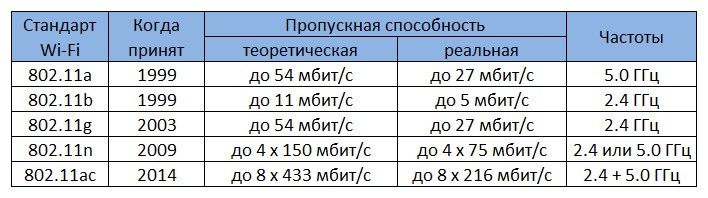


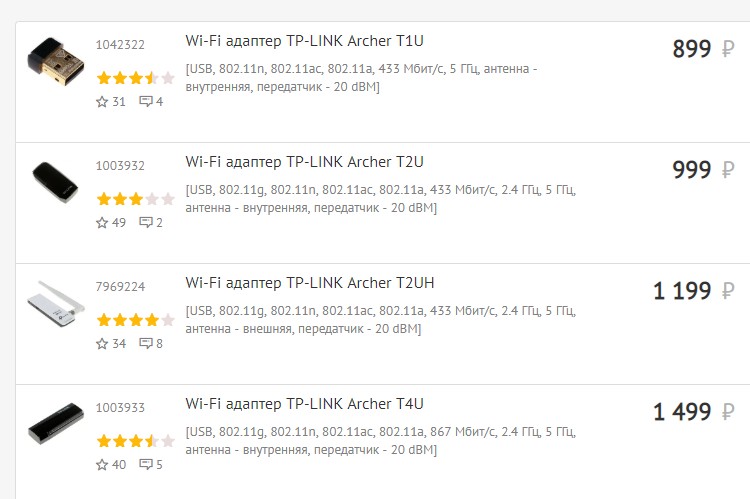
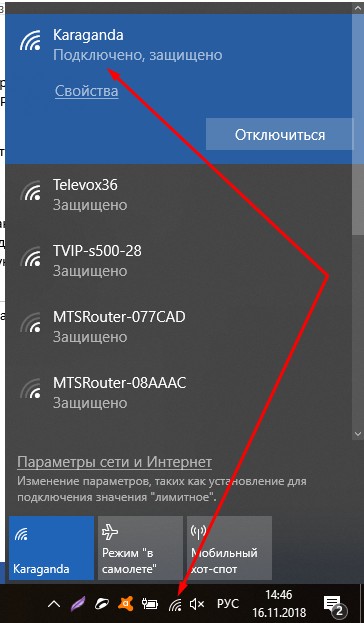
 Такие Wi-Fi адаптеры внешне напоминают флешку и соединяются с совместимыми устройствами через соответствующий порт.
Такие Wi-Fi адаптеры внешне напоминают флешку и соединяются с совместимыми устройствами через соответствующий порт.  Антенна.
Антенна.